2.4 了解迁移控制台
下面的 ZENworks Linux Management Migration Utility 页面显示了标准视图:
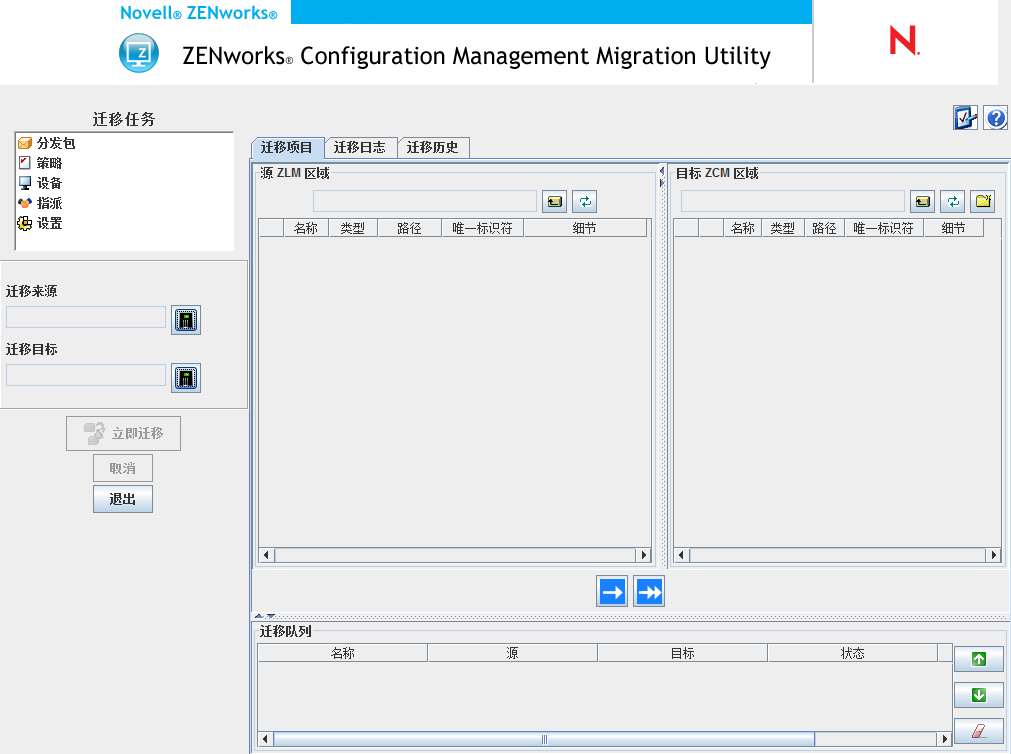
2.4.1 迁移任务
可以迁移的数据类型有多种。您可以选择在一或多个会话中迁移全部类型。
字段中显示的选项可作为过滤器,用来决定选项卡上显示的内容。
2.4.2 迁移项目
迁移控制台中的选项卡显示了“源 ZLM 区域”和“目标 ZLM 区域”面板。
当您选择一个迁移任务时,选项卡上两个面板(“源 ZLM 区域”和“目标 ZCM 区域”)中的字段(及其数据)会随之变更。例如,选择时,这两个面板中只会显示分发包适用的路径、字段以及数据。“源 ZLM 区域”面板显示“分发包”树中现有的对象。“目标 ZCM 区域”面板显示 ZENworks 数据库中当前存在的对象,此区域可通过 ZENworks 控制中心来查看。
了解源 ZLM 区域
“源 ZLM 区域”面板显示选定任务的全部对象。例如,如果选择作为迁移任务,则仅会显示分发包对象。
字段显示选定对象的完整路径。
“源 ZLM 区域”面板还包含以下图标,可帮助您查看迁移的相关数据。
|
|
上移一级: 将焦点从当前环境上移一级。 |
|
|
刷新: 刷新视图。例如,第一次单击时,会看到迁移任务的当前状态。如果之后分发包进行了更改,可通过单击将这些更改在迁移实用程序中反映出来。 |
了解目标 ZCM 区域
“目标 ZCM 区域”面板使用斜体字体显示要迁移的项目,而最初在 ZENworks 控制中心中创建的项目的旁边会显示一个锁形图标。这些对象只能从 ZENworks 控制中心内删除,不能使用迁移实用程序删除。您也可以从“目标 ZCM 区域”面板中删除已迁移的项目,这样会将其从 ZENworks 数据库中删除,该项目也就不会再出现于 ZENworks 控制中心中。
字段显示管理区域中已迁移对象的选定目标的完整路径。会显示默认位置。
“目标 ZLM 区域”面板还包含以下图标,可帮助您修改迁移和查看数据:
|
|
上移一级: 将焦点从当前文件夹上移一级。 |
|
|
刷新: 刷新视图。例如,第一次单击时,会看到区域的当前状态。之后若区域进行了更改,可通过单击将这些更改更新到迁移实用程序中。 |
|
|
新建文件夹: 您可以根据自己的管理需要添加新文件夹,进而更改 ZENworks 控制中心中显示的 Configuration Management 文件夹结构。例如,如果要在 /~bundles~ 下添加文件夹(例如文件),文件文件夹便会显示在 ZENworks 控制中心的下。文件文件夹包含为复制到其中的对象创建的所有分发包。 |
|
|
删除选定的项目: 从列表和 ZENworks Configuration Management 服务器中删除选定对象。如果对象旁边有一个锁形图标,则表示该对象最初是在 ZENworks 控制中心内创建,无法使用迁移实用程序删除。如果选择已迁移对象,单击图标后会从 ZENworks 数据库删除该项目。删除的项目不会再在 ZENworks 控制中心中出现。 |
2.4.3 迁移自选设置
可通过  图标访问“迁移自选设置”对话框,以指定迁移设置。有关可用特定设置的信息,请参见部分 3.0, 迁移自选设置。
图标访问“迁移自选设置”对话框,以指定迁移设置。有关可用特定设置的信息,请参见部分 3.0, 迁移自选设置。
2.4.4 迁移日志/迁移历史
和选项卡可用于监视迁移进度。有关这些选项卡的详细信息,请参见部分 2.6, 监视迁移进度。
2.4.5 迁移队列
此面板位于控制台窗口底部,会显示选定要迁移的对象。
“迁移队列”面板还包含以下图标,可帮助您修改迁移:
|
|
将选定对象在队列中上移一行。 |
|
|
将选定对象在队列中下移一行。 |
|
|
从队列中去除所选的对象如果对象未迁移,则还会将其从“目标 ZCM 区域”面板中去除。 |






